郵政通信教育講座 今までのご質問 Word(4)
Q.ワードアートの大きさを変更するのに、フォントサイズを変更ではなく、ハンドルを操作して大きさを変更することはできませんか?
A.ワードアートの大きさの変更は、Word2007までは、ハンドル操作の変更で文字の大きさも変わっていました。 Word2010以降は、ハンドル操作の変更では、枠だけの大きさが変わるようになりました。 ただし、ワードアートに変形の設定をすると、ハンドル操作の変更で文字の大きさも変わるようになります。
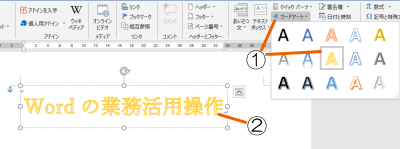 |
①挿入リボンのワードアートをクリックし、 デザインを選んでクリックします。 |
| ②「ここに文字を入力」が選択された状態でワードアートの枠が表示されるので、文字を入力します。 | |
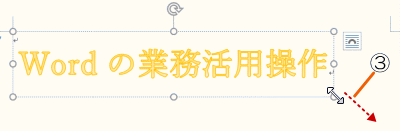 |
③ハンドルをドラッグし、大きさを変えます。 |
 |
④ワードアートの枠だけ大きくなり、文字の大きさは変わりません。 |
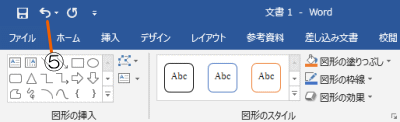 |
⑤ |
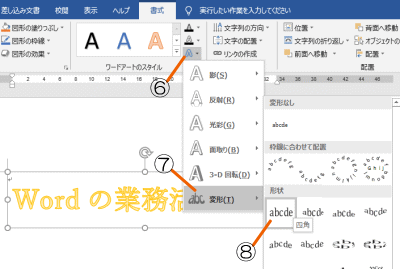 |
⑥ |
| ⑦変形をクリックします。 | |
| ⑧形状の中から形を選択し、クリックします。 | |
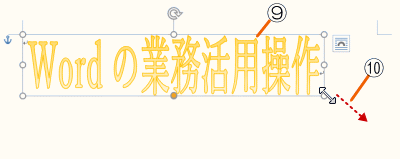 |
⑨文字の形状が変わります。 |
| ⑩ハンドルをドラッグし、大きさを変えます。 | |
 |
⑪ワードアートの枠も、文字の大きさも変わります。 |
※画面は、Excel2016です。